How to Solve Re-Backup Problems When Using Bitwar Android Data Recovery
Summary: This article explains to users when there will be re-backup problems and how to solve them.
There are three situations when the software will ask for a re-backup.
Table of Contents
Situation 1: A Different Android Device
This happens when the PC currently has a backup file of a previous Android device. Users need to back up the current device if they want to recover data on it.
If users want to recover files from a backup stored on the PC, Click on the More menu next to Register at the upper-right corner of the software, select LoadMirror to load the backup.
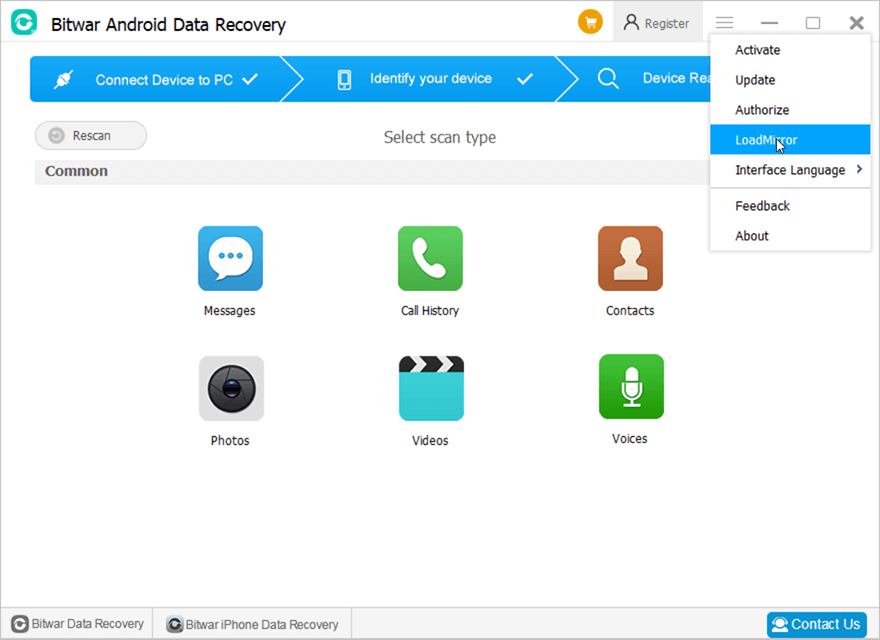
Situation 2: An Incomplete Backup File
This situation comes about when there was an interruption during the last backup process. Operations such as halting the backup process, a disconnection between the device and the PC, or exiting the program during the backup process can lead to a re-backup request, as shown in the following image.
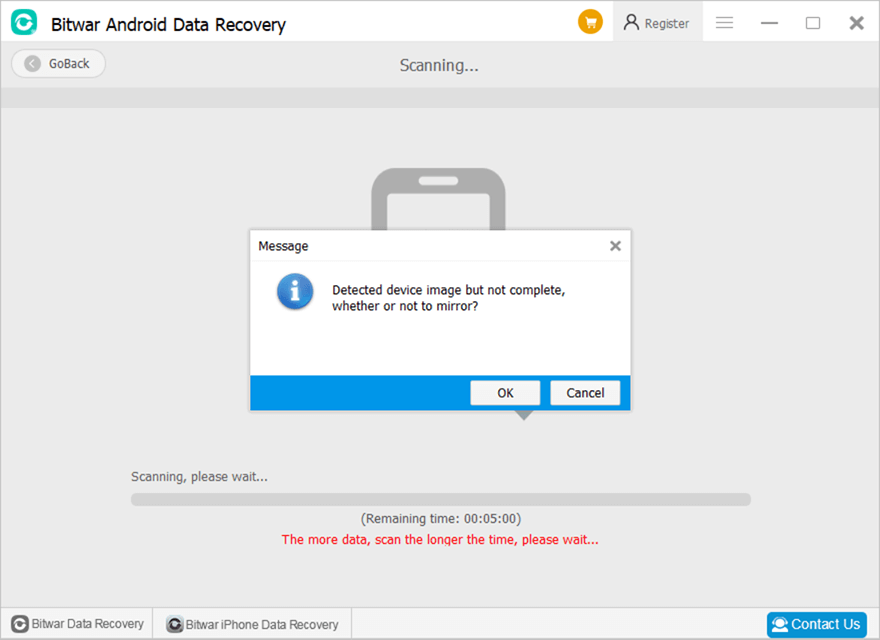
You can click on Cancel to make the software scan the incomplete backup file. With luck, you may recover the wanted files. If it fails, return to the same stage and click on OK this time to perform a complete re-backup.
Situation 3: An Outdated Backup File
This situation arises when the software detects an old backup file that users may have made before.
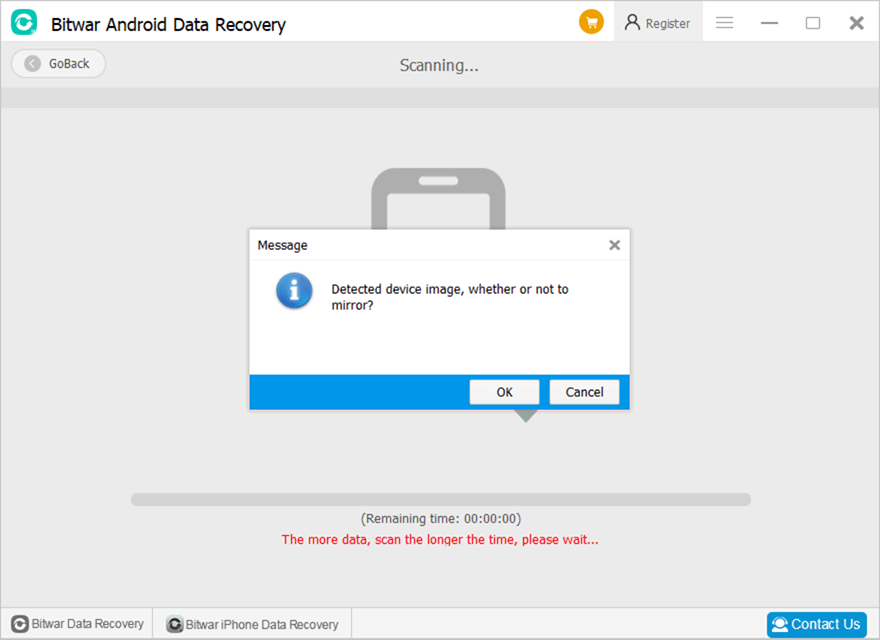
If users want to scan the old backup file and recover data on it, click on OK to use the old backup file. If not, click on Cancel to proceed.
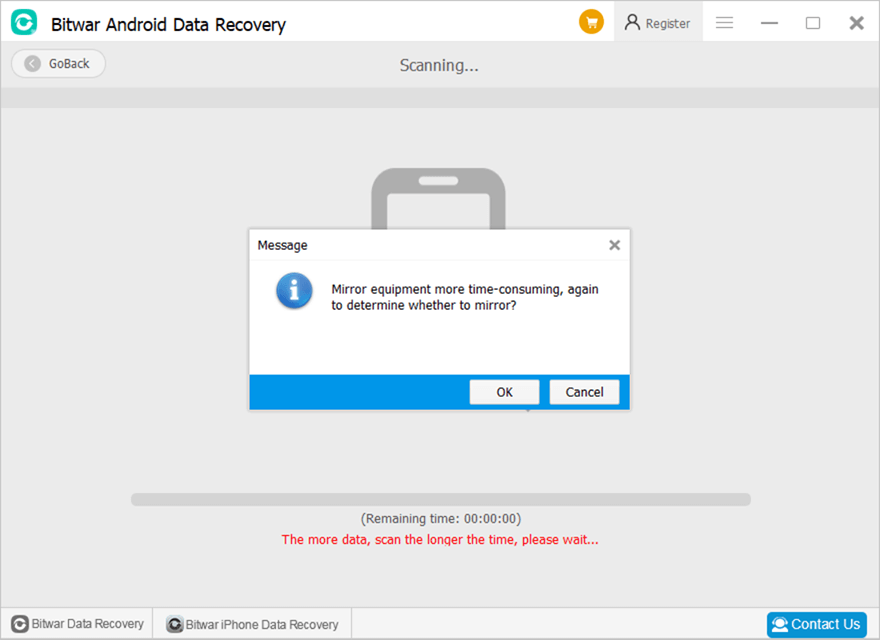
This a confirmation dialogue, click on OK to start re-backup or Cancel to use the old backup file.


